找到
3
篇与
桌面软件
相关的结果
-
 Visual Studio 2022+QT6.7安装教程 环境配置(干货)(详细) 目录: 一、安装VS2022 二、安装QT6.7.2 三、配置环境 四、其他 一、安装VS2022 1、VS2022下载链接:Visual Studio 2022 IDE - 适用于软件开发人员的编程工具 2、选择Community 2022个人免费版,点击下载 图片 3、打开安装包,选择”使用C++的桌面开发“+”visual studio拓展开发“ (前者是QT开发环境需要,后者是安装QT插件需要,小白建议安装地址默认,安装别的盘符问题也不大) 图片 图片 二、安装QT6.7.2 1、QT安装包下载方式一 官网:Qt | Tools for Each Stage of Software Development Lifecycle 官网下载需要填写一堆资料,而且下载速度比较慢(不建议) 不过后面注册需要在官网,注册账号很快,资料可以随便填 2、使用国内镜像源,不过大多数很久没更新了,都是老版本 (1)国内官网镜像如下:(比较老,官方可能也懒的更新吧) 镜像1:https://download.qt.io/ 镜像1.1:快速跳转链接:https://download.qt.io/archive/online\_installers/4.7/ (2)国内镜像如下:(比较老,很久没更新) 镜像2:清华大学:Index of /qt/official\_releases/qt/ | 清华大学开源软件镜像站 | Tsinghua Open Source Mirror 镜像3:中国互联网络信息中心:https://mirrors.cnnic.cn/qt/official\_releases/qt/ 镜像4:中国科学技术大学:Index of /qtproject/official\_releases/qt/ (3)其他下载链接:(建议) github链接:(等补充) 百度网盘(永久有效,失效留言):https://pan.baidu.com/s/1UGvwYTzCeihoMrMlywt6Mw?pwd=q943 提取码:q943 QT版本:6.7.2 百度网盘2(永久有效,失效留言):https://pan.baidu.com/s/1pKVpfPOsDWXxGh-IhkG2xA?pwd=4u97 提取码: 4u97 (qt-unified-windows-x64-online.exe)图片 图片 图片 图片 3、选择组件 (1)双击打开从百度网盘下载的安装包(qt-unified-windows-x64-online.exe) 账号需要在QT官网注册,上面有QT官网链接,(作者这里就省略注册步骤了,大概流程:个人邮箱->填写资料->选择地区->邮箱验证),输入账号后点击下一步 图片 (2)勾选如图所示,点击下一步图片 图片 (3)选择安装位置,点击QT 6.7 for desktop development,点击下一步 图片 (4)作者这里已经安装好了,为了偷懒就不重新装了,接下来要选择组件,这一步很重要!! 第一次安装的话要选择组件,步骤是一样的! 图片 图片 (5)选择图上这三个(MSVC、MinGW、sources),点击下一步就OK了,其中msvc、MinGW是vs中运行QT的环境库,sources是源码的意思,想多了解的话可以百度一下 图片 三、配置环境 (1)安装插件 至此,桌面已经装好QT 跟 VS了 图片 这时候需要下载一个VS的拓展插件,相信不少人都知道,但是VS下载这个玩意不是一般的慢,必须要搭梯子! ! 百度网盘下载QT Visual studio tools:(永久有效,失效留言) QT Visual studio tools 图片 github链接:(等补充) 图片 下载后双击安装就行了 注意:VS一定要关闭,安装好后再打开,这样VS的拓展中就多了一个QT插件啦!! (2)配置环境 VS->拓展->QT VS TOOLS->QT versions 点击 +add new Qt version ->path 路径:C:\Qt\6.7.2\msvc2019\_64\bin 选择qmake 右下角打开 图片 图下是作者配置好后的效果 图片 (3)接下来就可以打开VS,新建项目 -----> 右上角搜索QT,选择QT Widget Application模板 图片图片 (4)在这里可以修改项目名称后,作者这里是默认的,点击创建图片 (5)点击继续后,这里选择如图所示 图片 (6)作者这里选择的是QWidget窗口,其他默认就行图片 (7)点击finish,创建项目;可以看到文件结构与Qt Creator里面大差不差 图片 (8)点击”本地 windows 调试器“/debug运行,出现一个空窗口,说明环境就安装成功了 图片 (9)当然,也可以打开原QT .pro 后缀的项目 图片 四、其他 (1)安装完成后,需要安装一个插件解决字符乱码的问题,使用FileEncoding插件,这个插件不大,几秒就下好了,下载好后关闭VS,会自动安装该插件,窗口右下角修改为UTF-8(BOM),向窗口打印、向控件输出字符就不会乱码了 VS->扩展->管理扩展->在浏览中搜索 FileEncoding 作者懒的卸载再装了,在这里就不演示了 0.0 图片 图片 (2)另外还有一个编译助手插件,叫通义灵码,个人觉得挺好用的,从网盘下载后双击安装即可 通义灵码官网:通义灵码 - OpenI 百度网盘下载通义灵码:(永久有效) 提取码:5b8u https://pan.baidu.com/s/1xo0OZPPTJarmXOtZvdm8kg?pwd=5b8u 提取码: 5b8u
Visual Studio 2022+QT6.7安装教程 环境配置(干货)(详细) 目录: 一、安装VS2022 二、安装QT6.7.2 三、配置环境 四、其他 一、安装VS2022 1、VS2022下载链接:Visual Studio 2022 IDE - 适用于软件开发人员的编程工具 2、选择Community 2022个人免费版,点击下载 图片 3、打开安装包,选择”使用C++的桌面开发“+”visual studio拓展开发“ (前者是QT开发环境需要,后者是安装QT插件需要,小白建议安装地址默认,安装别的盘符问题也不大) 图片 图片 二、安装QT6.7.2 1、QT安装包下载方式一 官网:Qt | Tools for Each Stage of Software Development Lifecycle 官网下载需要填写一堆资料,而且下载速度比较慢(不建议) 不过后面注册需要在官网,注册账号很快,资料可以随便填 2、使用国内镜像源,不过大多数很久没更新了,都是老版本 (1)国内官网镜像如下:(比较老,官方可能也懒的更新吧) 镜像1:https://download.qt.io/ 镜像1.1:快速跳转链接:https://download.qt.io/archive/online\_installers/4.7/ (2)国内镜像如下:(比较老,很久没更新) 镜像2:清华大学:Index of /qt/official\_releases/qt/ | 清华大学开源软件镜像站 | Tsinghua Open Source Mirror 镜像3:中国互联网络信息中心:https://mirrors.cnnic.cn/qt/official\_releases/qt/ 镜像4:中国科学技术大学:Index of /qtproject/official\_releases/qt/ (3)其他下载链接:(建议) github链接:(等补充) 百度网盘(永久有效,失效留言):https://pan.baidu.com/s/1UGvwYTzCeihoMrMlywt6Mw?pwd=q943 提取码:q943 QT版本:6.7.2 百度网盘2(永久有效,失效留言):https://pan.baidu.com/s/1pKVpfPOsDWXxGh-IhkG2xA?pwd=4u97 提取码: 4u97 (qt-unified-windows-x64-online.exe)图片 图片 图片 图片 3、选择组件 (1)双击打开从百度网盘下载的安装包(qt-unified-windows-x64-online.exe) 账号需要在QT官网注册,上面有QT官网链接,(作者这里就省略注册步骤了,大概流程:个人邮箱->填写资料->选择地区->邮箱验证),输入账号后点击下一步 图片 (2)勾选如图所示,点击下一步图片 图片 (3)选择安装位置,点击QT 6.7 for desktop development,点击下一步 图片 (4)作者这里已经安装好了,为了偷懒就不重新装了,接下来要选择组件,这一步很重要!! 第一次安装的话要选择组件,步骤是一样的! 图片 图片 (5)选择图上这三个(MSVC、MinGW、sources),点击下一步就OK了,其中msvc、MinGW是vs中运行QT的环境库,sources是源码的意思,想多了解的话可以百度一下 图片 三、配置环境 (1)安装插件 至此,桌面已经装好QT 跟 VS了 图片 这时候需要下载一个VS的拓展插件,相信不少人都知道,但是VS下载这个玩意不是一般的慢,必须要搭梯子! ! 百度网盘下载QT Visual studio tools:(永久有效,失效留言) QT Visual studio tools 图片 github链接:(等补充) 图片 下载后双击安装就行了 注意:VS一定要关闭,安装好后再打开,这样VS的拓展中就多了一个QT插件啦!! (2)配置环境 VS->拓展->QT VS TOOLS->QT versions 点击 +add new Qt version ->path 路径:C:\Qt\6.7.2\msvc2019\_64\bin 选择qmake 右下角打开 图片 图下是作者配置好后的效果 图片 (3)接下来就可以打开VS,新建项目 -----> 右上角搜索QT,选择QT Widget Application模板 图片图片 (4)在这里可以修改项目名称后,作者这里是默认的,点击创建图片 (5)点击继续后,这里选择如图所示 图片 (6)作者这里选择的是QWidget窗口,其他默认就行图片 (7)点击finish,创建项目;可以看到文件结构与Qt Creator里面大差不差 图片 (8)点击”本地 windows 调试器“/debug运行,出现一个空窗口,说明环境就安装成功了 图片 (9)当然,也可以打开原QT .pro 后缀的项目 图片 四、其他 (1)安装完成后,需要安装一个插件解决字符乱码的问题,使用FileEncoding插件,这个插件不大,几秒就下好了,下载好后关闭VS,会自动安装该插件,窗口右下角修改为UTF-8(BOM),向窗口打印、向控件输出字符就不会乱码了 VS->扩展->管理扩展->在浏览中搜索 FileEncoding 作者懒的卸载再装了,在这里就不演示了 0.0 图片 图片 (2)另外还有一个编译助手插件,叫通义灵码,个人觉得挺好用的,从网盘下载后双击安装即可 通义灵码官网:通义灵码 - OpenI 百度网盘下载通义灵码:(永久有效) 提取码:5b8u https://pan.baidu.com/s/1xo0OZPPTJarmXOtZvdm8kg?pwd=5b8u 提取码: 5b8u -
 牛奶咖啡相关代码 牛奶咖啡相关代码 前言 记录编写牛奶咖啡软件的相关代码,方便后续自己修改更新改进 相关代码 {collapse-item label="游戏更新标识" close} 说明:获取游戏更新内容的标识,以达到自动发布游戏更新内容,代码如下: private async void 更新标识() { string url = "http://rc.leeuu.com/data/js/rcdef01.js";//浪漫庄园更新地址 using HttpClient client = new HttpClient(); string pagecontent = await client.GetStringAsync(url); string pattern = @"news,(.*?),"; Match match = Regex.Match(pagecontent, pattern); if (match.Success) { string extractedContent = match.Groups[1].Value; Console.WriteLine(extractedContent); string url_更新内容 = "http://rc.leeuu.com/data/news/" + extractedContent + ".htm"; using HttpClient client1 = new HttpClient(); string pagecontent1 = await client1.GetStringAsync(url_更新内容); HtmlAgilityPack.HtmlDocument doc = new HtmlAgilityPack.HtmlDocument(); doc.LoadHtml(pagecontent1); HtmlNode 内容 = doc.DocumentNode.SelectSingleNode("//div[@id='right']");//获取更新内容的相关信息 if (内容 != null) { Console.WriteLine(内容.InnerHtml); string 正文 = 内容.InnerHtml; //去掉p标签,去掉</strong>标签 正文 = 正文.Replace("<p>", "").Replace("</p>", "").Replace("<strong>", "").Replace("</strong>", "").Replace("<h3>", "").Replace("</h3>", "").Replace("<p style=\"text-align: right;\">", "").Replace(" ", "").Replace("</span>", "").Replace("<span style=\"text-indent: 2em;\">", "").Replace("<br>", "").Replace("<div id=\"qb-sougou-search\" style=\"display: none; opacity: 0;\">\r\n搜索\r\n<p class=\"last-btn\">复制\r\n<iframe src=\"\"></iframe></div>", "").Replace("<span style=\"color: rgb(255, 0, 255);\">", "");//去除无关内容 textBox_首页.Text = 正文; } else { Console.WriteLine("没找到相关内容"); } } else { Console.WriteLine("未找到匹配内容"); } }{/collapse-item} {collapse-item label="获取服务器更新说明" close} 说明:读取服务器内的文本文件获取其中内容,并将获取到的内容显示在指定位置,代码如下: private async Task 历史更新() { string 历史更新_url = "........";//将""中的内容替换为你自己的文本文档地址 try { WebClient client = new WebClient(); string content = client.DownloadString(历史更新_url); // 将换行符替换为TextBox能识别的换行格式 content = content.Replace("\n", "\r\n"); textBox_历史更新.Text = content; } catch (Exception ex) { MessageBox.Show("读取文件出错: " + ex.Message); } }{/collapse-item} {collapse-item label="读取内容到下拉框中" close} 说明:读取服务器中的内容到下拉框中,代码如下: if (comboBox_功能选择.SelectedIndex == 0) { string 搜物_url = ".....";//替换为你的文档位置 try { WebClient client = new WebClient(); string content = client.DownloadString(搜物_url); string[] lines = content.Split(new string[] { "\r\n", "\n" }, StringSplitOptions.RemoveEmptyEntries); comboBox_查询.Items.Clear(); foreach (string line in lines) { comboBox_查询.Items.Add(line); } } catch (Exception ex) { MessageBox.Show("读取文件出错: " + ex.Message); } }其它的内容类似 {/collapse-item} {collapse-item label="钉钉发送信息函数" close} 说明:钉钉发送信息函数,代码如下: public static class DingDingNotifier { private const string WebhookUrl = "......";//替换为钉钉群内机器人的链接 public static async Task SendMessage(string message) { var client = new HttpClient(); // 使用 markdown 格式并包含 @all var jsonContent = new { msgtype = "markdown", markdown = new { title = "公告", text = $"#### 公告\n{message}\n\n@all" // 注意这里的 @all 标签 }, at = new { atMobiles = new string[] , // 保持为空数组,因为我们使用 @all isAtAll = true // 设置为 true 以 @所有人 } }; var jsonOptions = new JsonSerializerOptions { PropertyNamingPolicy = JsonNamingPolicy.CamelCase }; var content = new StringContent(System.Text.Json.JsonSerializer.Serialize(jsonContent, jsonOptions), Encoding.UTF8, "application/json"); try { HttpResponseMessage response = await client.PostAsync(WebhookUrl, content); if (!response.IsSuccessStatusCode) { Console.WriteLine($"发送消息到钉钉失败。状态码: {response.StatusCode}"); } else { Console.WriteLine("消息发送成功。"); } } catch (Exception ex) { Console.WriteLine($"发送消息到钉钉时出错: {ex.Message}"); } } }{/collapse-item}
牛奶咖啡相关代码 牛奶咖啡相关代码 前言 记录编写牛奶咖啡软件的相关代码,方便后续自己修改更新改进 相关代码 {collapse-item label="游戏更新标识" close} 说明:获取游戏更新内容的标识,以达到自动发布游戏更新内容,代码如下: private async void 更新标识() { string url = "http://rc.leeuu.com/data/js/rcdef01.js";//浪漫庄园更新地址 using HttpClient client = new HttpClient(); string pagecontent = await client.GetStringAsync(url); string pattern = @"news,(.*?),"; Match match = Regex.Match(pagecontent, pattern); if (match.Success) { string extractedContent = match.Groups[1].Value; Console.WriteLine(extractedContent); string url_更新内容 = "http://rc.leeuu.com/data/news/" + extractedContent + ".htm"; using HttpClient client1 = new HttpClient(); string pagecontent1 = await client1.GetStringAsync(url_更新内容); HtmlAgilityPack.HtmlDocument doc = new HtmlAgilityPack.HtmlDocument(); doc.LoadHtml(pagecontent1); HtmlNode 内容 = doc.DocumentNode.SelectSingleNode("//div[@id='right']");//获取更新内容的相关信息 if (内容 != null) { Console.WriteLine(内容.InnerHtml); string 正文 = 内容.InnerHtml; //去掉p标签,去掉</strong>标签 正文 = 正文.Replace("<p>", "").Replace("</p>", "").Replace("<strong>", "").Replace("</strong>", "").Replace("<h3>", "").Replace("</h3>", "").Replace("<p style=\"text-align: right;\">", "").Replace(" ", "").Replace("</span>", "").Replace("<span style=\"text-indent: 2em;\">", "").Replace("<br>", "").Replace("<div id=\"qb-sougou-search\" style=\"display: none; opacity: 0;\">\r\n搜索\r\n<p class=\"last-btn\">复制\r\n<iframe src=\"\"></iframe></div>", "").Replace("<span style=\"color: rgb(255, 0, 255);\">", "");//去除无关内容 textBox_首页.Text = 正文; } else { Console.WriteLine("没找到相关内容"); } } else { Console.WriteLine("未找到匹配内容"); } }{/collapse-item} {collapse-item label="获取服务器更新说明" close} 说明:读取服务器内的文本文件获取其中内容,并将获取到的内容显示在指定位置,代码如下: private async Task 历史更新() { string 历史更新_url = "........";//将""中的内容替换为你自己的文本文档地址 try { WebClient client = new WebClient(); string content = client.DownloadString(历史更新_url); // 将换行符替换为TextBox能识别的换行格式 content = content.Replace("\n", "\r\n"); textBox_历史更新.Text = content; } catch (Exception ex) { MessageBox.Show("读取文件出错: " + ex.Message); } }{/collapse-item} {collapse-item label="读取内容到下拉框中" close} 说明:读取服务器中的内容到下拉框中,代码如下: if (comboBox_功能选择.SelectedIndex == 0) { string 搜物_url = ".....";//替换为你的文档位置 try { WebClient client = new WebClient(); string content = client.DownloadString(搜物_url); string[] lines = content.Split(new string[] { "\r\n", "\n" }, StringSplitOptions.RemoveEmptyEntries); comboBox_查询.Items.Clear(); foreach (string line in lines) { comboBox_查询.Items.Add(line); } } catch (Exception ex) { MessageBox.Show("读取文件出错: " + ex.Message); } }其它的内容类似 {/collapse-item} {collapse-item label="钉钉发送信息函数" close} 说明:钉钉发送信息函数,代码如下: public static class DingDingNotifier { private const string WebhookUrl = "......";//替换为钉钉群内机器人的链接 public static async Task SendMessage(string message) { var client = new HttpClient(); // 使用 markdown 格式并包含 @all var jsonContent = new { msgtype = "markdown", markdown = new { title = "公告", text = $"#### 公告\n{message}\n\n@all" // 注意这里的 @all 标签 }, at = new { atMobiles = new string[] , // 保持为空数组,因为我们使用 @all isAtAll = true // 设置为 true 以 @所有人 } }; var jsonOptions = new JsonSerializerOptions { PropertyNamingPolicy = JsonNamingPolicy.CamelCase }; var content = new StringContent(System.Text.Json.JsonSerializer.Serialize(jsonContent, jsonOptions), Encoding.UTF8, "application/json"); try { HttpResponseMessage response = await client.PostAsync(WebhookUrl, content); if (!response.IsSuccessStatusCode) { Console.WriteLine($"发送消息到钉钉失败。状态码: {response.StatusCode}"); } else { Console.WriteLine("消息发送成功。"); } } catch (Exception ex) { Console.WriteLine($"发送消息到钉钉时出错: {ex.Message}"); } } }{/collapse-item} -
 6.9K Star!一个免费开源的抓包工具!有点强! 免费资源 6.9K Star!一个免费开源的抓包工具!有点强! 资源下载 本文说的是一款功能强大、操作便捷的开源抓包工具,它适用于Web应用调试、API接口测试以及移动应用安全评估等多种场景。它可以帮助开发者实时监控网络请求,定位问题源头,它通过拦截和修改网络请求,开发者可以对API接口进行更深入的测试。在移动应用开发中,ProxyPin可用于检测潜在的恶意通信,保障信息安全。 图片 它的主要功能特性有: 手机扫码连接: 不用手动配置Wifi代理,包括配置同步。所有终端都可以互相扫码连接转发流量。 域名过滤: 只拦截您所需要的流量,不拦截其他流量,避免干扰其他应用。 请求重写: 支持重定向,支持替换请求或响应报文,也可以根据增则修改请求或或响应。 请求屏蔽: 支持根据URL屏蔽请求,不让请求发送到服务器。 脚本: 支持编写JavaScript脚本来处理请求或响应。 搜索:根据关键词响应类型多种条件搜索请求 其他:收藏、历史记录、工具箱等 图片 它支持Windows、Mac、Android、IOS、Linux 全平台系统。您可以使用它来拦截、检查和重写HTTP(S)流量,并且工具是基于Flutter开发的,UI美观易用。只需要通过扫描二维码,用户可以轻松实现设备间的流量代理与共享,无需复杂的手动配置。它支持重定向、替换请求或响应报文,并可根据规则修改请求或响应;同时,也支持根据URL屏蔽请求,防止请求发送到服务器。 这个工具的名字叫——ProxyPin ,在使用ProxyPin时,请确保遵守相关法律法规和隐私政策。如果你需要对自己的平台进行Web应用调试、API接口测试以及移动应用安全评估等,我相信这是个不错的选择! 下载地址: 隐藏内容,请前往内页查看详情
6.9K Star!一个免费开源的抓包工具!有点强! 免费资源 6.9K Star!一个免费开源的抓包工具!有点强! 资源下载 本文说的是一款功能强大、操作便捷的开源抓包工具,它适用于Web应用调试、API接口测试以及移动应用安全评估等多种场景。它可以帮助开发者实时监控网络请求,定位问题源头,它通过拦截和修改网络请求,开发者可以对API接口进行更深入的测试。在移动应用开发中,ProxyPin可用于检测潜在的恶意通信,保障信息安全。 图片 它的主要功能特性有: 手机扫码连接: 不用手动配置Wifi代理,包括配置同步。所有终端都可以互相扫码连接转发流量。 域名过滤: 只拦截您所需要的流量,不拦截其他流量,避免干扰其他应用。 请求重写: 支持重定向,支持替换请求或响应报文,也可以根据增则修改请求或或响应。 请求屏蔽: 支持根据URL屏蔽请求,不让请求发送到服务器。 脚本: 支持编写JavaScript脚本来处理请求或响应。 搜索:根据关键词响应类型多种条件搜索请求 其他:收藏、历史记录、工具箱等 图片 它支持Windows、Mac、Android、IOS、Linux 全平台系统。您可以使用它来拦截、检查和重写HTTP(S)流量,并且工具是基于Flutter开发的,UI美观易用。只需要通过扫描二维码,用户可以轻松实现设备间的流量代理与共享,无需复杂的手动配置。它支持重定向、替换请求或响应报文,并可根据规则修改请求或响应;同时,也支持根据URL屏蔽请求,防止请求发送到服务器。 这个工具的名字叫——ProxyPin ,在使用ProxyPin时,请确保遵守相关法律法规和隐私政策。如果你需要对自己的平台进行Web应用调试、API接口测试以及移动应用安全评估等,我相信这是个不错的选择! 下载地址: 隐藏内容,请前往内页查看详情